布置压力管网时,使用指南针可引导您插入下一个压力管网零件。 在绘制第一个管段后,指南针将显示为圆形和示坡线。 示坡线显示能够对可用折弯建立的角度或允许的偏转角度。
在“管道和弯头”命令处于活动状态时,指南针将显示当前零件列表中与选定管道尺寸和材质相匹配的弯头角度。
例如,在下图中,指南针显示 11.25、22.5 和 90 度弯头可用。 这意味着对于选定管道尺寸和材质,也为当前零件列表中的相同材质和标称直径定义了 11.25、22.5 和 90 度的弯头。
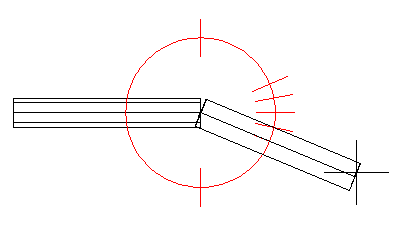
指南针将您的选择约束在这些可用角度。 在您单击以建立压力管网中的下一个点时,将捕捉到与光标最接近的角度。 例如,如果在当前位置单击定点设备,会将 22.5 度弯头插入到图形中。
在“仅管道”命令处于活动状态时,指南针将显示选定管道尺寸和材质的允许偏转角度。
下图所示管道的允许偏转为 2 度。
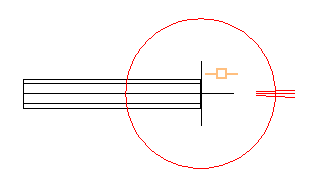
如果在布局期间选择不同的管道尺寸和材质,指南针示坡线将更新以显示当前管道尺寸和材质的弯头角度或允许偏转角度。
您可以在“压力管网平面布局”功能区的“指南针”功能区面板中调整指南针设定,包括它的关闭和打开。
使用指南针的步骤
- 在布局命令处于活动状态时(包括在选择继续布局夹点时),指南针将显示当前管道尺寸和材质的弯头角度或允许偏转角度。 移动光标以捕捉到一个可用角度,然后单击光标以在图形中建立下一个压力管网段。
注: 如果要插入的角度未显示在指南针中,可以向零件列表中添加零件角度,或选择一个包含该零件角度或允许偏转的零件列表。
纵断面图中的指南针行为
指南针不显示在纵断面图中。 但是,在纵断面图中使用“管道和弯头”选项时,零件的插入将约束到可用角度,并且会显示一个向导,显示正在捕捉到的角度。 有关详细信息,请参见在纵断面图中添加压力管网零件的步骤。模型视图中的指南针行为
在模型视图中,指南针有两个附加设定:“三维平面”和“三维捕捉”。
- 指南针三维平面:指定工作平面在模型视图中的旋转增量。 在模型视图中创建或编辑压力管网时,如果指南针可见,您可以使用以下键盘快捷键控制指南针平面:
- 输入 P 以等于“指南针三维平面”增量设定值的增量旋转指南针平面。 下方第一个图像显示的是在压力管道上选中继续布局夹点时出现的指南针。 第二个图像显示的是第一次输入 P 后的指南针。 第三个图像显示的是第二次输入 P 后的指南针。
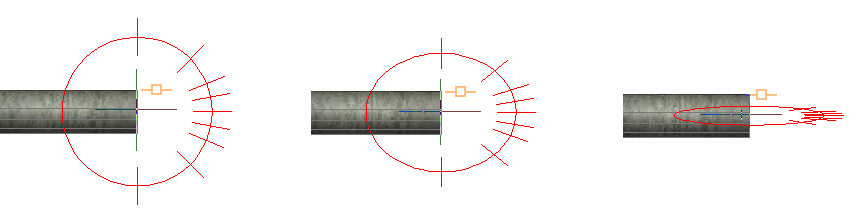
- 输入 Shift+P 可以反向旋转指南针。
- 输入 R 可以将指南针恢复为初始平面设定。
注: 使用旋转过的指南针平面向压力管网添加零件时,ViewCube 会更改为显示下一个零件即将放置的平面。 指南针平面的视图在您添加零件时也可能改变,因为该平面会相对于即将绘制的零件进行调整。 - 输入 P 以等于“指南针三维平面”增量设定值的增量旋转指南针平面。 下方第一个图像显示的是在压力管道上选中继续布局夹点时出现的指南针。 第二个图像显示的是第一次输入 P 后的指南针。 第三个图像显示的是第二次输入 P 后的指南针。
- 指南针三维捕捉:指定管件和设备附件使用指南针在模型视图中旋转的增量。 当指南针在模型视图中随旋转夹点被调用在管件和设备附件上时,此增量设定应用于指南针。使用模型视图时,单击旋转夹点可以激活夹点和指南针。 指南针三维捕捉设定用于控制选中旋转夹点时的指南针刻度标记间距。
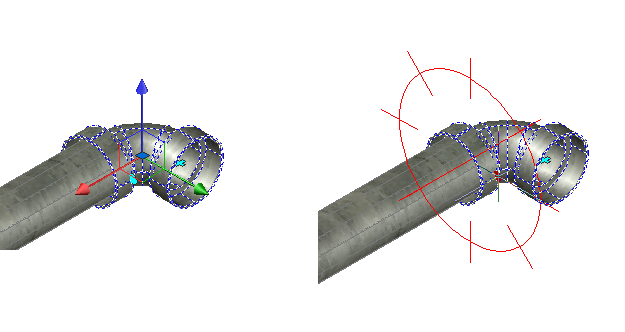 注: 指南针三维平面的键盘快捷键对旋转夹点指南针不起作用。
注: 指南针三维平面的键盘快捷键对旋转夹点指南针不起作用。